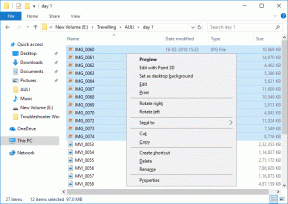Creați o prezentare de imagini de fundal pentru desktop în Windows 7
Miscellanea / / February 10, 2022
Windows 7 a introdus opțiunea de a crea o prezentare de imagini de fundal pentru desktop. Această caracteristică, care este disponibilă în toate versiunile Windows 7 mai mari decât Windows 7 Basic, vă permite să rulați imagini de fundal aleatorii pentru desktop la intervale de timp fixe.
Cred că aceasta este o caracteristică destul de bună și cu siguranță ar trebui să o activați dacă aveți Windows 7. L-am activat cu câteva zile în urmă și văd un nou tapet de fiecare dată când verific desktopul este oarecum revigorant.
Iată cum puteți activa funcția de prezentare de diapozitive pe desktop în Windows 7.
Faceți clic dreapta pe desktop și faceți clic pe „Personalizare”.
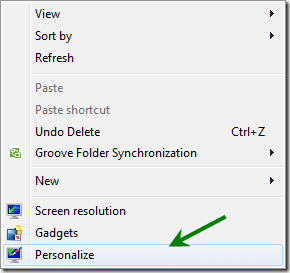
Veți vedea deschiderea panoului de personalizare. Aici puteți schimba fundalurile, imaginile de fundal și multe altele. Faceți clic pe linkul „Fondal desktop” din partea de jos.
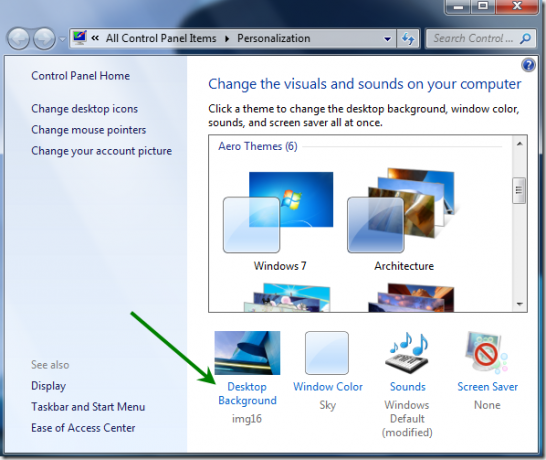
Acum, când faceți clic pe linkul de fundal al desktopului, veți fi direcționat către o fereastră în care puteți selecta sau deselecta imagini de fundal. În partea de jos, veți vedea opțiunea de prezentare de diapozitive, dar va fi inactivă până când selectați mai multe imagini.
Selectați două sau mai multe imagini făcând clic pe ele sau doar faceți clic pe butonul „Selectați tot” din partea de sus pentru a selecta toate imaginile de fundal.
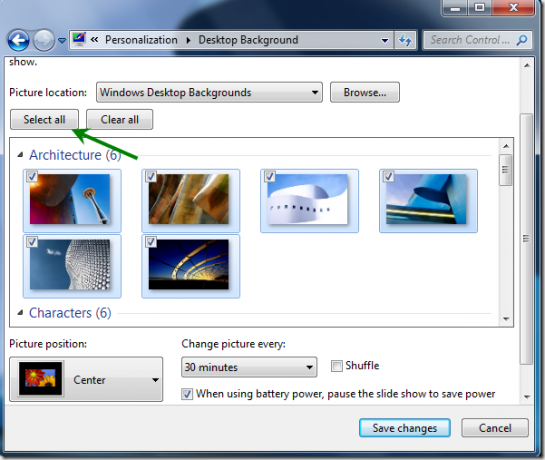
Meniul derulant al locației imaginii vă ajută să selectați destinația de pe computer de unde doriți să fie preluate imaginile. Puteți merge cu fundalurile de desktop implicite pentru Windows sau orice alt folder care conține imagini frumoase.

În partea de jos, există opțiuni pentru poziția imaginii, intervalul de timp la care doriți ca imaginea de fundal să fie schimbată automat, o casetă de selectare pentru amestecarea acestora și afișarea lor în ordine aleatorie și o opțiune de dezactivare automată atunci când laptopul este alimentat de la baterie (nu se aplică pe desktop calculatoare).

Odată ce ați terminat cu toate opțiunile și ați selectat imaginile de fundal pentru prezentarea de diapozitive de pe desktop, puteți face clic pe Salvați modificările, iar prezentarea de diapozitive ar trebui să înceapă să ruleze chiar din acel moment.
Ultima actualizare pe 02 februarie 2022
Articolul de mai sus poate conține link-uri afiliate care ajută la sprijinirea Guiding Tech. Cu toate acestea, nu afectează integritatea noastră editorială. Conținutul rămâne imparțial și autentic.